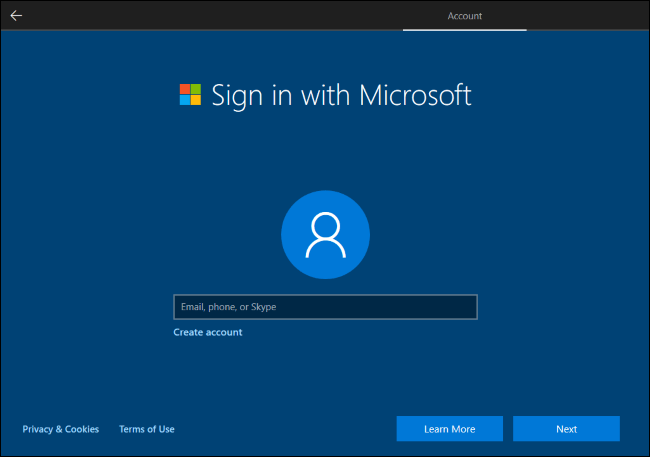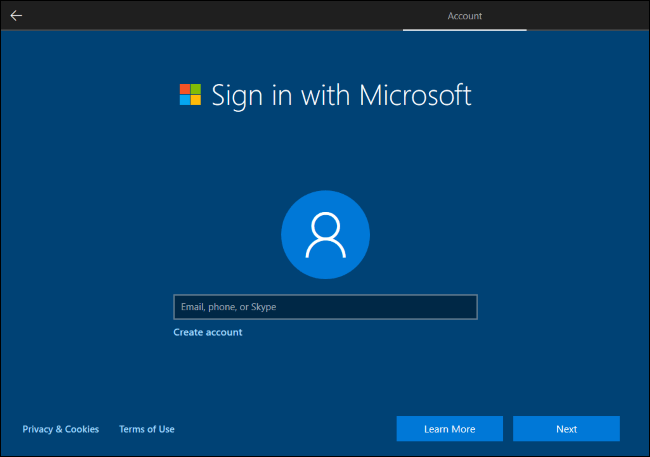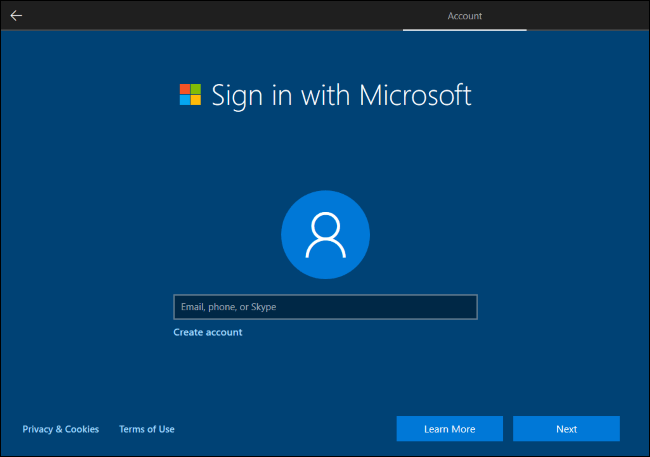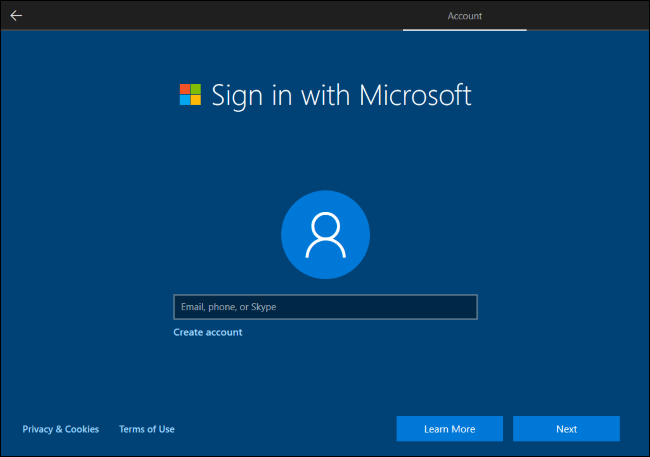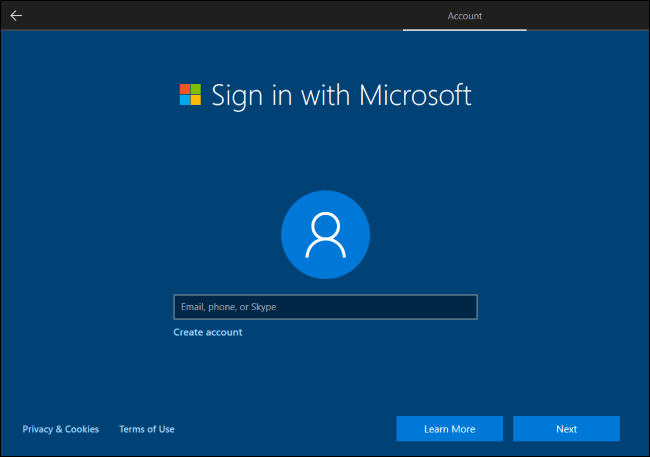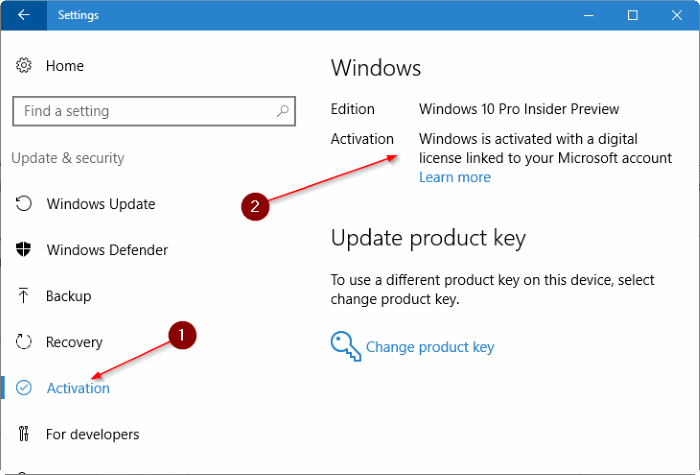¿Cómo actualizar Spotify Windows 10?
Si eres fanático de la transmisión de música, Spotify es uno de los mejores servicios que existen. No solo ofrece una amplia gama de música, sino que también ofrece una versión gratuita de su aplicación de escritorio para usuarios de Windows 10. Sin embargo, como con todo el software, es importante mantenerse al día con la última versión. En este artículo, veremos cómo actualizar Spotify en Windows 10 para que pueda seguir disfrutando de sus canciones favoritas.
- Abra la tienda de Microsoft.
- Haga clic en el Tres puntos En la esquina superior derecha de la ventana.
- Hacer clic Descargas y actualizaciones.
- Hacer clic Obtener actualizaciones.
- Si hay una actualización disponible para Spotify, aparecerá en la lista de actualizaciones.
- Hacer clic Actualizar a la derecha de Spotify.
- Una vez que se termine la actualización, haga clic Lanzamiento para abrir Spotify.

Cómo actualizar Spotify en Windows 10
La actualización de Spotify en Windows 10 es un proceso rápido y fácil que puede ayudar a garantizar que siempre esté escuchando la última música y podcasts. Esta guía le mostrará cómo actualizar la aplicación Spotify, ayudándole a aprovechar al máximo el servicio de transmisión.
Compruebe si está ejecutando la última versión
Antes de comenzar el proceso de actualización, es importante verificar si ya está ejecutando la última versión de Spotify. Para hacer esto, abra la aplicación Spotify y haga clic en la pestaña Ayuda en la esquina superior derecha. Seleccione la opción "Verifique las actualizaciones" y la aplicación le informará si ya tiene la última versión.
Actualización de Microsoft Store
Si no está ejecutando la última versión de Spotify, la mejor manera de actualizar es a través de Microsoft Store. Esto se puede hacer abriendo la tienda de Microsoft, buscando Spotify y haciendo clic en el botón "Actualizar". Esto descargará e instalará automáticamente la última versión de la aplicación.
Actualización manualmente desde el sitio web
Si no puede actualizar desde Microsoft Store, también puede descargar e instalar la última versión de la aplicación desde el sitio web de Spotify. Para hacer esto, abra su navegador web, navegue al sitio web de Spotify y haga clic en el botón "Descargar". A continuación, seleccione su sistema operativo (Windows 10) y la aplicación se descargará e instalará automáticamente.
Comprobando su carpeta de descargas
Si ha descargado e instalado previamente la aplicación Spotify, es posible que la descarga se almacene en su carpeta de descargas. Para verificar si este es el caso, abra su carpeta de descargas y busque la última versión de la aplicación Spotify. Si la aplicación está presente, simplemente haga doble clic para ejecutar el instalador y la aplicación se actualizará automáticamente.
Conclusión
La actualización de Spotify en Windows 10 es un proceso simple que puede ayudarlo a aprovechar al máximo el servicio de transmisión popular. La mejor manera de actualizar la aplicación es a través de la tienda de Microsoft, sin embargo, si esto no es posible, también puede descargar e instalar manualmente la última versión desde el sitio web. Si ha instalado previamente la aplicación, también vale la pena verificar su carpeta de descargas para ver si la actualización ya está presente.
Preguntas frecuentes
¿Qué es Spotify?
Spotify es un servicio de transmisión de música que proporciona acceso a millones de canciones, podcasts y videos de artistas de todo el mundo. Está disponible para computadoras Mac y Windows y se puede usar con otros dispositivos, como teléfonos inteligentes, tabletas y altavoces inteligentes. Spotify tiene una amplia gama de características, como crear listas de reproducción personalizadas, descubrir música nueva y tocar automáticamente canciones similares a las que ya les gustan.
¿Cómo actualizo Spotify en Windows 10?
Actualizar Spotify en Windows 10 es muy fácil. Para actualizar la aplicación, simplemente abra la aplicación Windows Store en su PC, busque Spotify y haga clic en el botón "Actualizar". Si no ve el botón "Actualizar", esto significa que ya tiene la última versión instalada.
¿Cuáles son los beneficios de actualizar Spotify?
La actualización de Spotify es importante porque asegura que tenga la última versión de la aplicación con las últimas características y correcciones de errores. Además, la versión actualizada puede incluir mejoras en el rendimiento, la compatibilidad y la seguridad.
¿Qué debo hacer si Spotify no se actualizará?
Si tiene problemas para actualizar Spotify en Windows 10, lo primero que debe hacer es asegurarse de tener una conexión a Internet activa. También puede intentar reiniciar la aplicación Windows Store y luego intentar actualizar la aplicación nuevamente. Si eso no funciona, intente desinstalar y reinstalar la aplicación.
¿Cómo desinstalo Spotify en Windows 10?
Desinstalar Spotify en Windows 10 es muy fácil. Para desinstalar la aplicación, simplemente abra la aplicación Configuración de Windows, haga clic en "Aplicaciones", busque "Spotify" y haga clic en el botón "Desinstalar". Esto eliminará la aplicación de su PC.
¿Cómo reinstalo Spotify en Windows 10?
Reinstalar Spotify en Windows 10 es tan fácil como desinstalarlo. Para reinstalar la aplicación, simplemente abra la aplicación Windows Store en su PC, busque Spotify y haga clic en el botón "Instalar". Luego se le pedirá que inicie sesión con su cuenta de Spotify para acceder a su biblioteca de música, listas de reproducción y podcasts.
¿Cómo actualizar Spotify en Desktop Mac?
Actualizar Spotify en Windows 10 es un proceso rápido y fácil. Todo lo que necesita hacer es abrir la tienda de Microsoft, buscar Spotify y hacer clic en el botón Actualizar. Esto asegurará que su experiencia de Spotify siempre esté actualizada con las últimas características y correcciones de errores. Mantener su aplicación Spotify actualizada es esencial para obtener lo mejor de ella y asegurarse de mantenerse sincronizado con las últimas tendencias en la transmisión de música. Así que no espere más y actualice su aplicación Spotify hoy.